- 1VSCode中的debug调试_vscode debug
- 2Windows编译chromium_chromium 最后一个c++14的版本
- 3星尘智能发布的双臂AI机器人,可帮着做家务
- 4【LLMs】第 1 章:大型语言模型概述_能够对捕捉人类语言的细微差别与复杂之处进行评价
- 5NVIDIA Triton系列02-功能与架构简介_triton nvidia
- 6人工智能大模型技术基础系列之:深度学习模型分布式训练_ai 分布式训练
- 7万字攻略,详解腾讯面试(一)与朋友的座谈(1),2024年最新高级开发面试题及答案大全_腾讯回答问题
- 8低代码如何通过Web API实现万物皆可集成?
- 9探索音乐创新:DDSP-VST 开源项目解析与推荐
- 10让编程更简单,豆包MarsCode面向开发者免费开放
最全Ubuntu安装NVIDIA显卡驱动(新手教程),2024年最新剖析C C++开发未来的出路在哪里
赞
踩
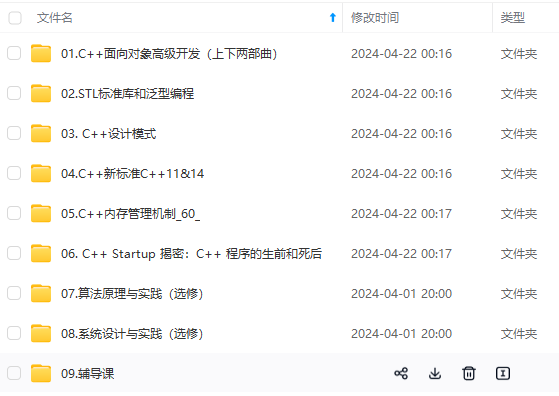
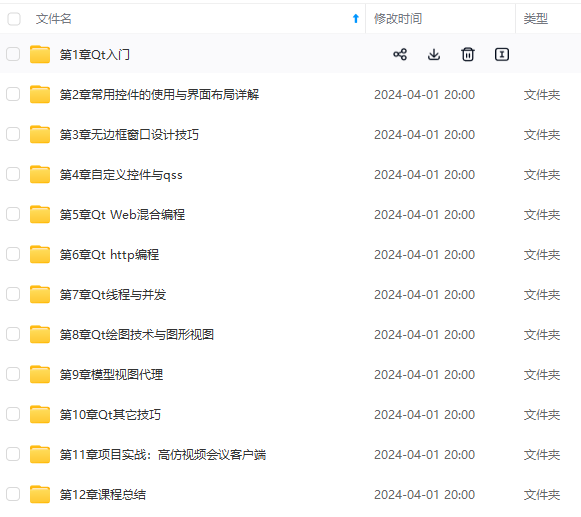
网上学习资料一大堆,但如果学到的知识不成体系,遇到问题时只是浅尝辄止,不再深入研究,那么很难做到真正的技术提升。
一个人可以走的很快,但一群人才能走的更远!不论你是正从事IT行业的老鸟或是对IT行业感兴趣的新人,都欢迎加入我们的的圈子(技术交流、学习资源、职场吐槽、大厂内推、面试辅导),让我们一起学习成长!
\qquad
以我多次失败经验看,新手一定要使用此方法安装。首先进入Ubuntu搜索栏目,找到附加驱动(或者Additional drivers)的一个图标。由于截图的时候侧边栏目自动隐藏就不截图标了,点开之后是这样的。

\qquad
一般博主会告诉你使用第一个带tested驱动然后点应用更改即可。但我多次尝试发现,选择不带server的nvidia-driver-xxx类型的驱动会更加保险一些,剩下的操作只需要等待应用更改完成,关闭该窗口,重启Ubuntu即可。若重启之后nvidia-smi是正常的,那么恭喜你就已经大功告成了。
2. 方法2 - 手动安装
\qquad
新手请不要采取这个步骤,如果是迫不得已,请确保系统重要资料得已备份,否则后果自负。另外本步骤失败,但是可以重启电脑的用户,请谨慎再操作方法1,除非你确认所有的设置都已得到了还原,不然也有可能会失败。
2.1. 卸载原有显卡驱动
确保你的电脑里有显卡
lspci | grep -i nvidia
- 1
- 2
更新软件源列表
sudo apt-get update
- 1
- 2
卸载原有驱动
sudo apt-get remove --purge nvidia*
- 1
- 2
注意此步骤不成功说明原来没有显卡驱动,无须担心。
2.2. 安装显卡驱动
apt-cache search nvidia-driver
- 1
- 2
如果你已经确定要安装的显卡型号,请加上grep
apt-cache search nvidia-driver | grep -i 525
- 1
- 2

当然,也可以在nvidia官网查看推荐驱动:官网链接,但是本文不介绍从官网安装驱动的教程,想学习的朋友请移步到我的参考博客。
确认好你需要安装的库之后,首先禁用Ubuntu自带的显卡驱动nouveau(或xorg)。
sudo gedit /etc/modprobe.d/blacklist.conf
- 1
- 2
最后两行就加上
blacklist nouveau
options nouveau modeset=0
- 1
- 2
- 3
有的Ubuntu系统使用sudo gedit会失败,可以改用sudo vi命令修改文件,用之前请参考此博客熟悉一下vi/vim的命令规则。
接下来更新该设置:
sudo update-initramfs –u
- 1
- 2
接下来安装lightdm:
sudo apt-get install lightdm
- 1
- 2
安装完可能出现lightdm设定界面,选择lightdm即可。在按安装之后如果不想用lightdm,想换回gdm3,可以通过以下命令:
sudo dpkg-reconfigure lightdm
- 1
- 2

选择你需要的nvidia驱动安装,在此以525为例
sudo apt-get install nvidia-driver-525
- 1
- 2
确定在重启电脑前做好了你的数据备份!重启电脑!
reboot
- 1
- 2
如果你的电脑成功进入了登录界面,就可以正常login查看了,仍然是采用引言的nvidia-smi命令进行验证,如果有则恭喜你的驱动安装成功了。
如果没有,非常遗憾:(,你遇到了大多数手动安装显卡驱动者遇到的问题,请查看补救措施,但是补救措施有不一定是完整的,欢迎大家在评论区补充。
2.3. 补救措施
- 重启电脑时,在grub界面选择ubuntu advanced options(一般为第二项),如何在跳出的界面中选择第二项启动(一般最新的Ubuntu内核+recovery mode)。不熟悉Ubuntu recovery mode的朋友可以参考这篇博客。
- 这个时候会弹出一个列表,选择root,按回车输入命令。首先检查显卡驱动是否完好
nvidia-smi
- 1
- 2
如果返回正常,那么可以尝试
sudo mv /etc/X11/xorg.conf /etc/X11/xorg-backup.conf
- 1
- 2
即删除并备份了xorg.conf,然后Ctrl+D退出root,在列表中选择resume正常启动Ubuntu,查看是否能正常开机。如果成功,则后面就不用看了;否则,请查看步骤3
3. 如果步骤2返回结果失败,则删除显卡驱动
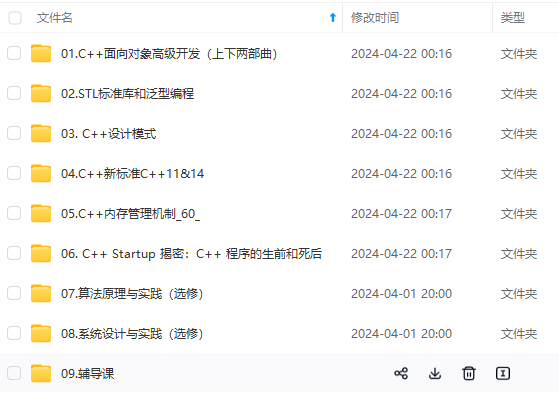
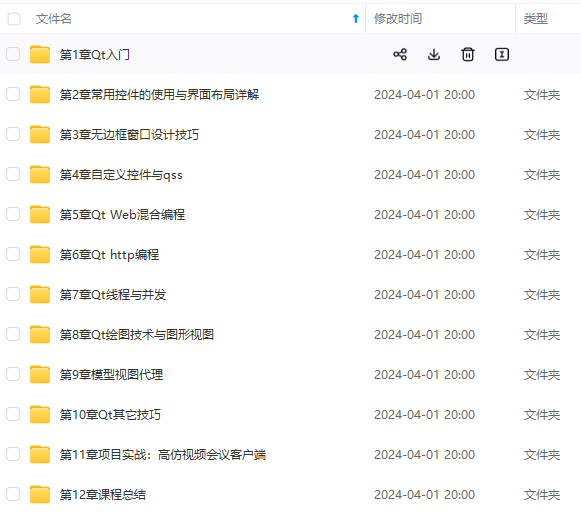
网上学习资料一大堆,但如果学到的知识不成体系,遇到问题时只是浅尝辄止,不再深入研究,那么很难做到真正的技术提升。
一个人可以走的很快,但一群人才能走的更远!不论你是正从事IT行业的老鸟或是对IT行业感兴趣的新人,都欢迎加入我们的的圈子(技术交流、学习资源、职场吐槽、大厂内推、面试辅导),让我们一起学习成长!
如果学到的知识不成体系,遇到问题时只是浅尝辄止,不再深入研究,那么很难做到真正的技术提升。**
一个人可以走的很快,但一群人才能走的更远!不论你是正从事IT行业的老鸟或是对IT行业感兴趣的新人,都欢迎加入我们的的圈子(技术交流、学习资源、职场吐槽、大厂内推、面试辅导),让我们一起学习成长!


